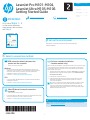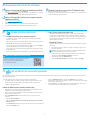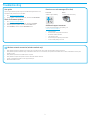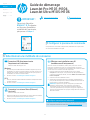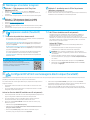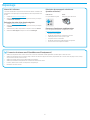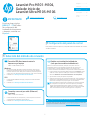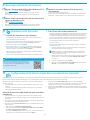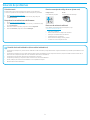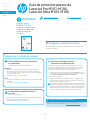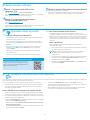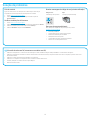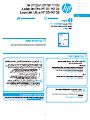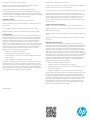A página está carregando...
A página está carregando...
A página está carregando...
A página está carregando...
A página está carregando...
A página está carregando...
A página está carregando...
A página está carregando...
A página está carregando...

10
Português .... 10
............ 13
Español .......... 7
Français ......... 4
English ........... 1
IMPORTANTE:
Primeiro, siga as
Etapas1 a 3 no
pôster de conguração do
hardware da impressora,
então prossiga para
a Etapa 4.
www.hp.com/support/ljM101 www.register.hp.com
4.
Congurar o painel de controle
No painel de controle da impressora, verique o status do LED antes de iniciar
a instalação do software.
Guia de primeiros passos da
LaserJet Pro M101-M104,
LaserJet Ultra M105-M106
Conexão USB direta entre a impressora
e o computador
É necessário utilizar um cabo USB do tipo A a B.
Windows
1. Não conecte o cabo USB antes de instalar o software. O processo
de instalação solicitará a conexão do cabo no momento apropriado.
Seocabo já estiver conectado, reinicie a impressora quando a instalação
solicitar a conexão do cabo.
2. Continue até “6. Baixe e instale o software”.
OS X
1. Conecte o cabo USB entre o computador e a impressora antes de instalar
o software.
2. Continue até “6. Baixe e instale o software”.
Execute uma instalação sem o
(somentenos modelos sem o)
Antes de iniciar a instalação, verique se o ponto de acesso sem o está
funcionando corretamente. Certique-se de que a impressora, o roteador
e o computador estejam ligados e que o computador esteja conectado
àmesma rede sem o à qual você conectará a impressora.
1. Coloque o CD na unidade de CD-ROM, navegue até setup.exe e clique
duas vezes. Quando a caixa de diálogo Conexões da impressora aparecer,
escolha Fazer uma conexão sem o com o dispositivo.
2. Siga as instruções na tela.
3. Selecione a impressora detectada pelo software. Se o instalador não
conseguir detectar a impressora, insira manualmente o endereço IP da
impressora para prosseguir a instalação.
N O TA : Imprima uma página de Conguração para localizar o endereço IP
da impressora. No painel de controle da impressora, pressione emantenha
pressionado o botão Retomar/Cancelar por 5 segundos elibere o botão
Retomar/Cancelar para imprimir a página de conguração. O endereço IP
élistado na página de Conguração na seção Informações da rede.
Congurar manualmente o endereço IP
Consulte o guia do usuário da impressora para obter informações sobre como
congurar o endereço IP manualmente www.hp.com/support/ljM101.
Conexão de rede cabeada (Ethernet)
(opcional)
Use um cabo de rede padrão.
1. Conecte o cabo de rede à impressora e à rede. Aguarde alguns minutos
até a impressora adquirir um endereço de rede.
2. Continue até “6. Baixe e instale o software”.
5. Selecionar o método de conexão

11
6.
Baixe e instale o software
Método 1: Faça download do HP Easy Start
(Windows e OS X)
1. Acesse 123.hp.com/laserjet e clique em Fazer download.
2. Siga as instruções na tela e os comandos para salvar o arquivo no computador.
3. Inicie o arquivo de software da pasta onde ele foi salvo.
Método 2: Faça download do site de suporte
daimpressora (Windows e OS X)
1. Acesse www.hp.com/support/ljM101.
2. Selecione Software e drivers.
3. Faça o download do software para seu modelo de impressora e sistema operacional.
4. Inicie o arquivo de software da pasta onde ele foi salvo.
Método 3: Instale do CD da impressora
(somente Windows)
1. Insira o CD da impressora no computador.
2. Siga as instruções exibidas na tela para instalar o software. Para obter mais
informações, consulte as notas sobre a instalação no CD da impressora.
Conectar o dispositivo à rede sem o
Para imprimir usando um telefone ou tablet, conecte o dispositivo à mesma
rede sem o em que a impressora está.
Dispositivos Apple iOS (AirPrint) Abra o item a ser impresso e selecione
oícone Ação. Selecione Imprimir, selecione a impressora e então selecione
Imprimir.
Dispositivos Android (4.4 ou mais recentes) Abra o item a ser impresso
eselecione o botão Menu. Selecione Imprimir, selecione a impressora
edepois Imprimir.
Alguns dispositivos exigem que o plug-in HP Print Service seja baixado
daGoogle Play Store.
Windows Phone Baixe o aplicativo HP AiO Remote da Windows Store.
7. Impressão móvel (opcional)
Wi-Fi Direct (somente modelo sem o)
O Wi-Fi Direct permite que dispositivos compatíveis com Wi-Fi, como
smartphones, tablets ou computadores, façam uma conexão de rede sem o
diretamente com a impressora sem o uso de um ponto de acesso ou roteador
sem o. Conecte-se ao sinal Wi-Fi Direct da impressora da mesma maneira
que dispositivos compatíveis com Wi-Fi se conectam a uma nova rede sem o
ou hotspot.
Ativar o Wi-Fi Direct
Ative os HP Web Services no Servidor da Web incorporado (EWS) da
HPseguindo estas etapas:
1. Conecte a impressora a uma rede e imprima uma página de conguração
para obter o endereço IP da impressora.
NOTA: Para denir manualmente o endereço IP ou para congurá-lo
automaticamente, consulte "Congurar o produto de rede" no
Guia do Usuário.
2. Abra um navegador da Web e insira o endereço IP da impressora na linha
de endereço e pressione E
nter. Exemplo de endereço IP: 192.168.0.1
3. No EWS da HP, selecione a guia Rede.
4. Selecione a página Conguração do Wi-Fi Direct, a opção Habilitar e, em
seguida,clique em Aplicar.
Para usar o HP ePrint via e-mail, a impressora deverá atender a estes requisitos:
• A impressora deve estar conectada a uma rede sem o e ter acesso à Internet.
• Os Serviços da Web HP devem estar habilitados na impressora, e ela deverá
estar registrada no HPConnected.
Ativar o HP Web Services (somente nos modelos sem o)
1. Depois que a impressora estiver conectada ao HP Embedded Web Server (EWS),
imprima uma página de conguração e identique o endereço IP da impressora.
2. No computador, abra um navegador da Web e insira o endereço IP da impressora
na linha de endereço. O HP EWS é aberto.
3. Clique na guia HP Web Services. Se a rede usar um servidor proxy, faça o seguinte:
• Selecione a guia Congurações de proxy.
• Marque a caixa de seleção Marque esta caixa se a sua rede usar um servidor
proxy para acessar a Internet.
• No campo Servidor proxy, insira o endereço e o número da porta do servidor
proxy e então clique no botão Aplicar.
4. Selecione a guia HP Web Services e clique no botão Ativar. A impressora
congura a conexão com a Internet e então uma mensagem é exibida, indicando
que uma folha de informações será impressa
5. Clique em OK. Uma página do ePrint é impressa. Na página do ePrint, procure
oendereço de e-mail atribuído automaticamente à impressora.
8. Congurar o HP ePrint por e-mail (opcional)
Use o HP ePrint via e-mail para imprimir documentos enviando-os como um anexo de e-mail para o endereço de e-mail da impressora de qualquer dispositivo compatível com
e-mail, mesmo de dispositivos que não estejam na mesma rede.
7.1
7.2
Saiba mais sobre a impressão móvel
Para obter mais informações sobre esses e outros
sistemas operacionais (Chrome/Google Cloud Print),
acesse “www.hp.com/go/LaserJetMobilePrinting” ou
digitalize o código QR abaixo.

12
Conexão da rede sem o (somente nos modelos sem o)
• Verique se a impressora e o roteador sem o estão ligados e estão recebendo energia. Verique também se o switch sem o está ligado.
• Verique se a impressora está dentro do alcance da rede sem o. Na maioria das redes, a impressora deve estar a 30 m (100 pés) do ponto de acesso sem
o(roteador sem o).
• Verique se o driver de impressão está instalado no computador.
• Verique se o computador e a impressora estão conectados à mesma rede sem o.
• Para Mac, verique se o roteador sem o suporta Bonjour.
• Reinicie o roteador sem o.
Solução de problemas
Guia do usuário
O guia do usuário inclui o uso da impressora e informações sobre solução
deproblemas. Ele está disponível no CD da impressora e na Web:
1. Acesse www.hp.com/support/ljM101.
2. Selecione uma impressora ou uma categoria na lista e clique em
Guias do usuário.
Vericar atualizações de rmware
1. Acesse www.hp.com/support/ljM101.
2. Selecione uma impressora ou uma categoria na lista e então clique em Drivers.
3. Selecione o sistema operacional e clique no botão Avançar.
4. Selecione Firmware e clique no botão Download.
Resolver mensagens de código do erro (primeira utilização)
Código do erro Ação
A luz Atenção está piscando Carregue o papel na bandeja
Recursos de suporte adicionais
Para obter ajuda completa da HP para a impressora, acesse
www.hp.com/support/ljM101:
• Solucionar problemas
• Localizar instruções de conguração avançada
• Download de atualizações de software
• Participar de fóruns de suporte
• Localizar informações de garantia e reguladoras
• Acessar recursos de impressão móvel

13
Português ......... 10
.................. 13
Español ............... 7
Français ............... 4
English................. 1
.5
.4
www.hp.com/support/ljM101 www.register.hp.com
A página está carregando...
A página está carregando...

© Copyright 2017 HP Development Company, L.P.
Reproduction, adaptation or translation without prior written permission is
prohibited, except as allowed under the copyright laws.
The information contained herein is subject to change without notice.
The only warranties for HP products and services are set forth in the express
warranty statements accompanying such products and services. Nothing herein
should be construed as constituting an additional warranty. HP shall not be liable for
technical or editorial errors or omissions contained herein.
Trademark Credits
Windows® is a U.S. registered trademark of Microsoft Corporation.
Apple and the Apple logo are trademarks of Apple Inc., registered in the U.S. and
other countries.
OS X is a trademark of Apple Inc., registered in the U.S. and other countries.
AirPrint is a trademark of Apple Inc., registered in the U.S. and other countries.
FCC Regulations
This equipment has been tested and found to comply with the limits for a Class
B digital device, pursuant to Part 15 of the FCC rules. These limits are designed
to provide reasonable protection against harmful interference in a residential
installation. This equipment generates, uses, and can radiate radio-frequency
energy. If this equipment is not installed and used in accordance with the
instructions, it may cause harmful interference to radio communications. However,
there is no guarantee that interference will not occur in a particular installation. If
this equipment does cause harmful interference to radio or television reception,
which can be determined by turning the equipment o and on, correct the
interference by one or more of the following measures:
• Reorient or relocate the receiving antenna.
• Increase separation between equipment and receiver.
• Connect equipment to an outlet on a circuit dierent from that to which the
receiver is located.
• Consult your dealer or an experienced radio/TV technician.
Any changes or modications to the product that are not expressly approved by
HPcould void the user’s authority to operate this equipment. Use of a shielded
interface cable is required to comply with the Class B limits of Part 15 of FCC rules.
For more regulatory information, see the electronic user guide. HP shall not be
liable for any direct, indirect, incidental, consequential, or other damage alleged
inconnection with the furnishing or use of this information.
www.hp.com
© Copyright 2017 HP Development Company, L.P.
La reproduction, l'adaptation ou la traduction sans autorisation écrite préalable est
interdite, sauf dans le cadre des lois sur le droit d'auteur.
Les informations contenues dans ce document peuvent être modiées sans préavis.
Les seules garanties pour les produits et servicesHP sont décrites dans les
déclarations de garantie expresses accompagnant ces mêmes produits et services.
Les informations contenues dans ce document ne constituent en aucun cas une
garantie supplémentaire. HP ne pourra être tenu responsable des erreurs ou
omissions de nature technique ou rédactionnelle qui pourraient subsister dans le
présent document.
Crédits concernant les marques
Windows® est une marque déposée de Microsoft Corporation aux Etats-Unis.
Apple et le logo Apple sont des marques commerciales d’Apple, Inc. aux Etats-Unis
et dans d’autres pays/régions.
OS X est une marque commerciale d’Apple Inc. aux États-Unis et dans d’autres pays/
régions.
AirPrint est une marque commerciale d’Apple Inc. aux États-Unis et dans d’autres
pays/régions.
Réglementations de la FCC
Les tests eectués sur cet équipement ont déterminé qu’il est conforme aux
prescriptions des unités numériques de classeB, telles que spéciées à l’article15
des normes de laFCC (Commission fédérale des communications). Ces limites sont
destinées à assurer une protection suisante contre les interférences produites
dans une installation résidentielle. Cet équipement génère, utilise et peut émettre
de l’énergie sous forme de fréquences radio. Si ce matériel n’est pas installé et
utilisé conformément aux instructions, il peut causer des interférences nuisibles aux
communications radio. Aucune garantie n’est néanmoins fournie quant à l’apparition
d’interférences dans une installation particulière. Si cet appareil provoque des
interférences nuisibles (qui peuvent être déterminées en éteignant et rallumant
l’appareil) à des communications radio ou télévision, corrigez ce problème en
appliquant une ou plusieurs des mesures suivantes:
• Réorientez ou déplacez l’antenne de réception.
• Augmentez la distance séparant l’équipement du récepteur.
• Connectez l’équipement à une prise située sur un circuit diérent de celui sur
lequel se trouve le récepteur.
• Consultez votre revendeur ou un technicien radio/télévision expérimenté.
Toute modication apportée au produit sans le consentement de HP peut setraduire
par la révocation du droit d’exploitation de l’équipement dont jouit l’utilisateur.
Un câble d’interface blindé est requis an de satisfaire aux stipulationsde l’article
15des réglementations de la FCC sur les appareils de classeB. Pour de plus amples
informations sur les réglementations, reportez-vous au Guide de l’utilisateur au
format électronique. HP ne sera en aucun cas tenu responsable des dommages
directs, indirects, accessoires, consécutifs ou autres pouvant résulter de la mise à
disposition de ces informations ou de leur utilisation.
-
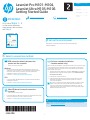 1
1
-
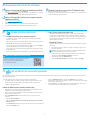 2
2
-
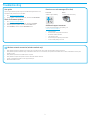 3
3
-
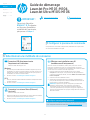 4
4
-
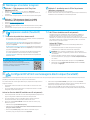 5
5
-
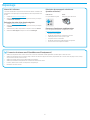 6
6
-
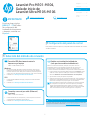 7
7
-
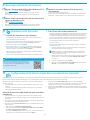 8
8
-
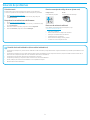 9
9
-
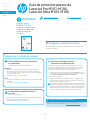 10
10
-
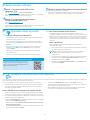 11
11
-
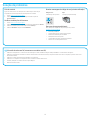 12
12
-
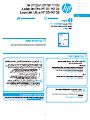 13
13
-
 14
14
-
 15
15
-
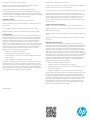 16
16
HP LaserJet Pro M102 Printer series Guia de instalação
- Tipo
- Guia de instalação
- Este manual também é adequado para
em outras línguas
Artigos relacionados
-
HP Color LaserJet Pro MFP M274 series Manual do usuário
-
HP Officejet 6100 ePrinter series - H611 Guia de instalação
-
HP Color LaserJet Pro M180-M181 Multifunction Printer series Guia de instalação
-
HP Color LaserJet Pro M253-M254 Printer series Manual do usuário
-
HP LaserJet Pro 300 color Printer M351 series Guia de instalação
-
HP Color LaserJet Pro MFP M277 series Guia de instalação
-
HP Color LaserJet Pro MFP M274 series Guia de instalação
-
HP LaserJet Pro P1100 Serie Manual do proprietário
-
HP LaserJet Pro M11-M13 Printer series Guia de instalação
-
HP Color LaserJet Pro M153-M154 Printer series Guia de instalação